※本サイトで紹介している商品・サービス等の外部リンクには、アフィリエイト広告が含まれる場合があります。

画像のこの場所だけ色を変えたい!でも、そんなことってできるの?

以前は色変えできてたのに、エフェクトが見当たらないぞ……?
と困ったことはありませんか?

例えば、動画内の人物の服だけ色を変えたい等、特定の箇所のみを色変えしたいと思うことがあるかと思います。
一見、難しそうなこの色変更ですが、実は割と簡単に行うことが可能です。
そこで今回は、Premiere Pro2025における
・画像・映像の色変更を行う方法
・図形の色変更を行う方法
について解説します。
「他のカラーへ変更」エフェクトがない?

あれ?「他のカラーへ変更」で出来てたはずなのに、今は見当たらないな……
過去に「他のカラーへ変更」というエフェクトを活用し、色の置き換えを行っていた方がいらっしゃるかもしれません。
しかし、「他のカラーへ変更」は過去に廃止されてしまったのか、少なくともPremiere Pro 2025ではその存在を確認することができません。
具体的なやり方について、以下で見ていきましょう。
画像・映像の一部だけ色を変える方法
画像・動画の色を一部変更する方法
まずはじめに、エフェクトパネルで「ビデオエフェクト」の「イメージコントロール」内にある「カラー置き換え」を探しましょう。それを、色変更したいクリップにドラッグ&ドロップします。
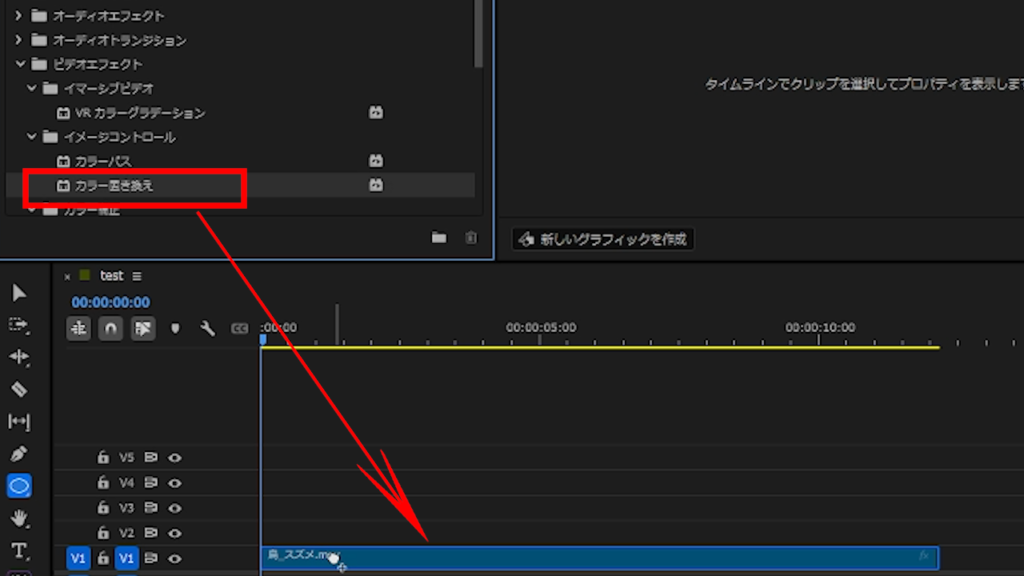
色変更したいクリップをクリックして選択しましょう。すると、エフェクトコントロールパネルに「カラー置き換え」という項目が出現しているのが分かります。
「ターゲットカラー」という項目名の右隣にスポイトマークがあるので、それを押しましょう。この状態で、色を変更したい部分をクリックして色を吸い取ってください。
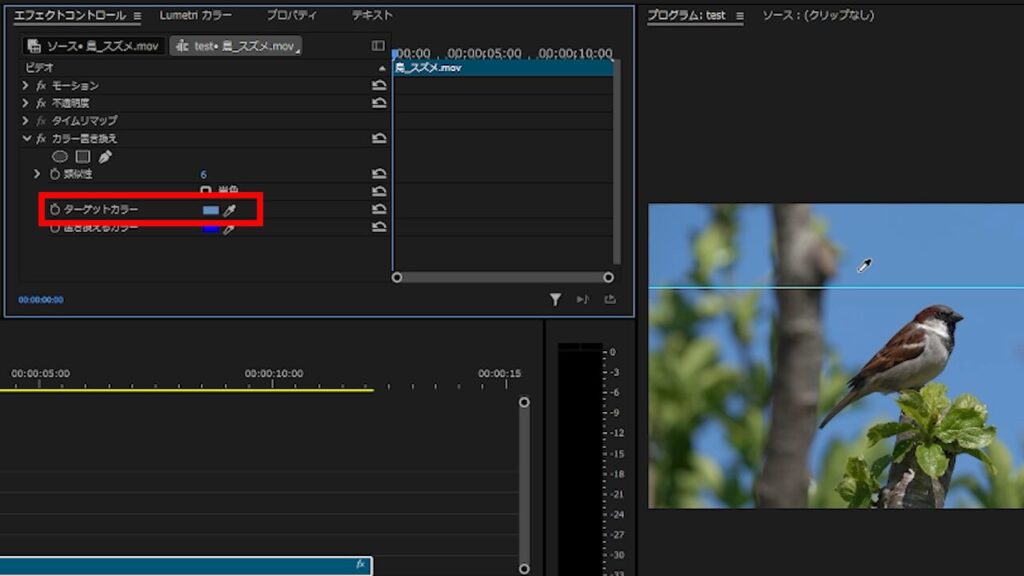
すると、スポイトで吸い取った色だけが別の色に変化します。
「置き換えカラー」の色を好きな色に変更しましょう。これで置き換えが完了です。
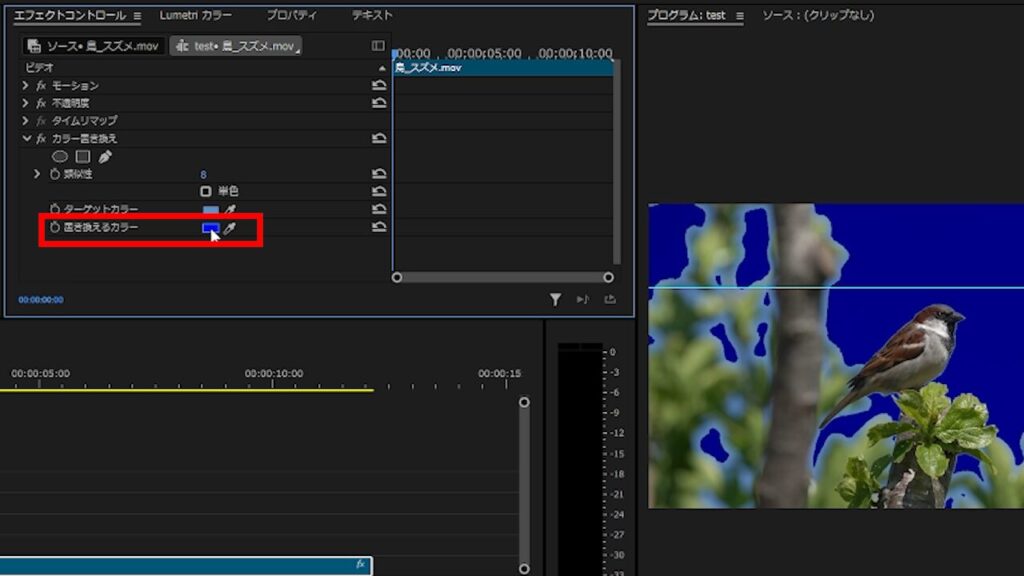

もし、色を置き換えきれていない部分があったら、「類似性」という項目の数値をいじり、望んだ部分まで色変更の範囲が広がるように調整しましょう。
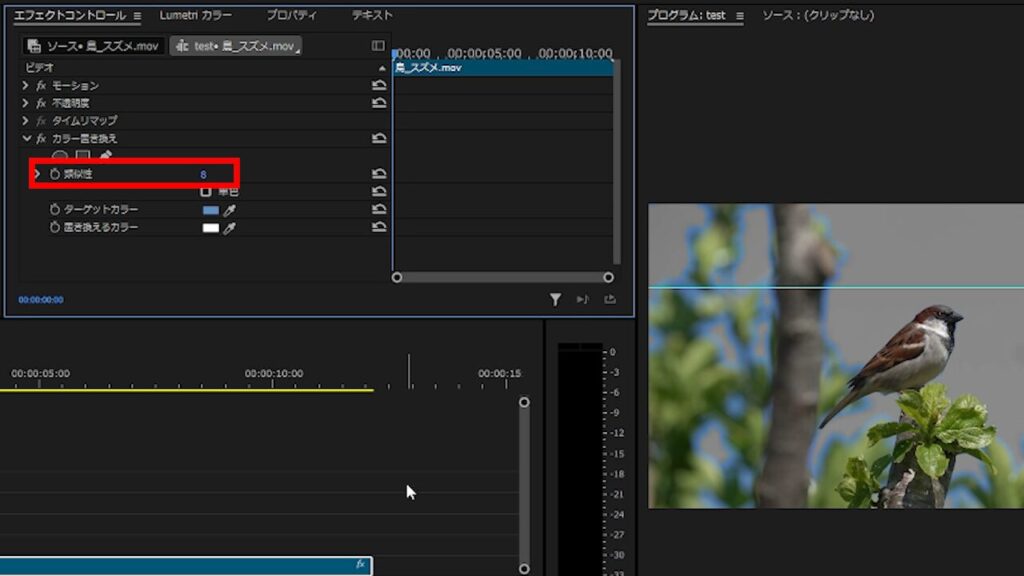

また、もし置き換え後の色が思った色でなかった場合は、「単色」と書かれたチェックボックスにチェックを入れてみてください。改善される可能性があります。
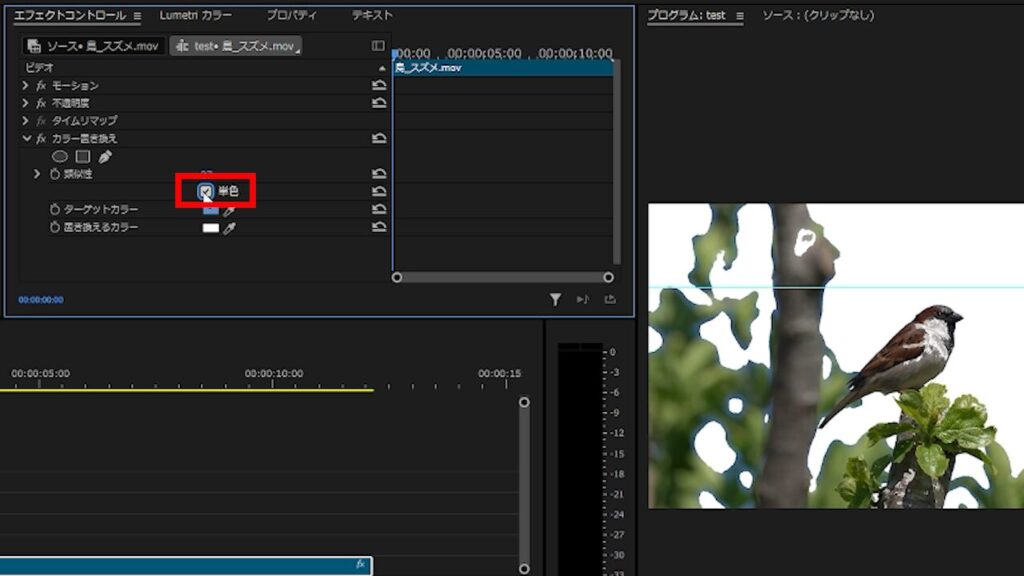
図形の色を変更する方法

こちらはとても簡単です。
タイムラインに配置してある図形のクリップを選択後、プロパティパネルを見に行きましょう。
「グラフィック」項目にある図形(シェイプ)をクリックすると、「アピアランス」に「塗り」という項目が出現します。

「塗り」項目にある四角い色の部分をクリックすると、色を指定するウィンドウが開きます。好きな色に変更して、OKを押しましょう。
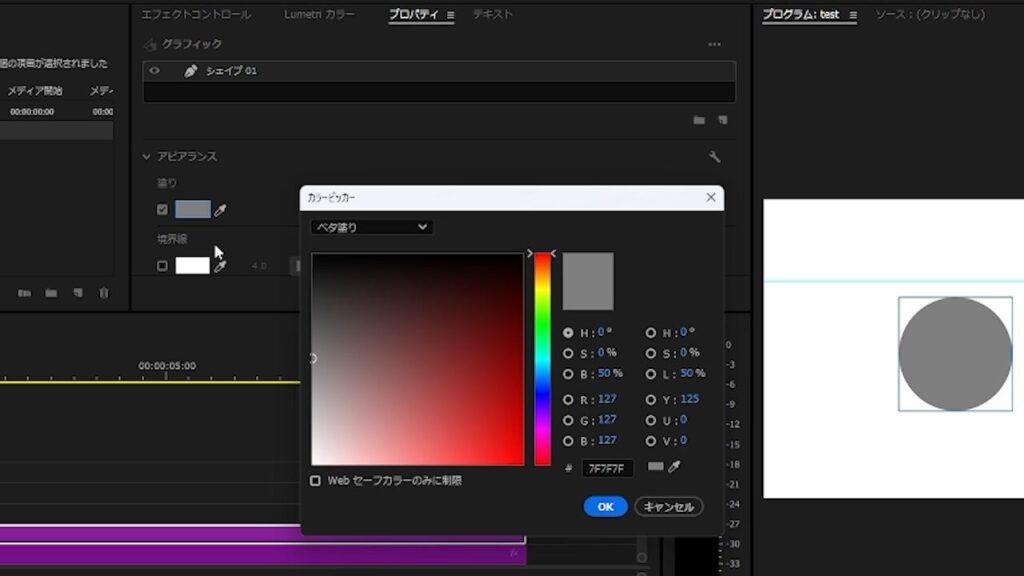
問題が無ければ色変更が完了します。
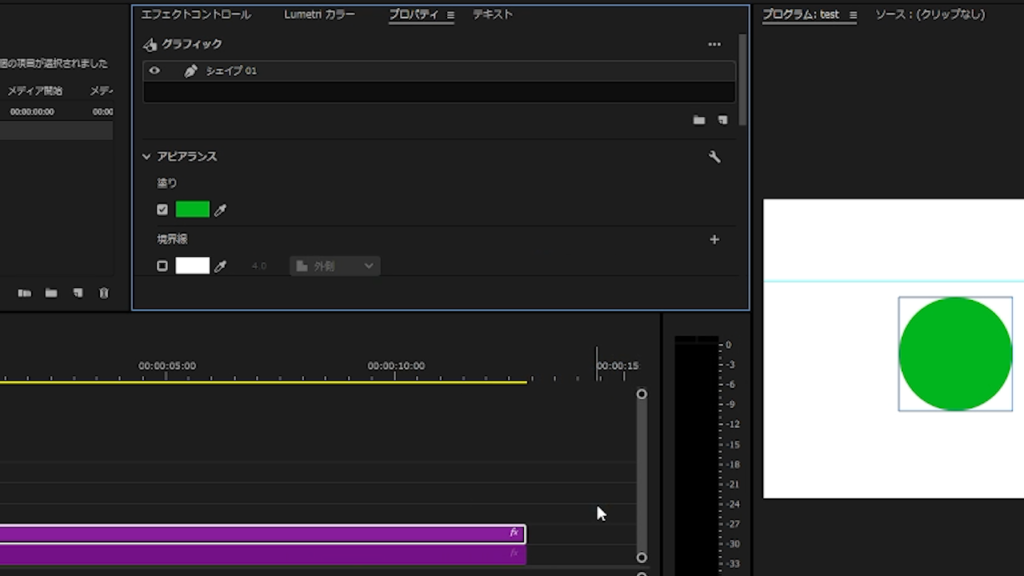
説明は以上です。お疲れ様でした。
⚠Adobeの更新時期が近いのに、どの方法が安く済むのか分からず、つい更新を後回しにしていませんか?
少しでも安く使い続けたい気持ちはあっても、それを調べるのは正直面倒ですよね。
以前、お得なやり方でライセンスを購入できた方でも、その方法が今も同じように安いとは限りません。
何も調べずにいつもの流れで更新すると、知らないうちに余計な費用を払ってしまうかもしれません。無駄な出費を避けたい方は、こちらの記事をチェックしてみてください。
その他:初心者デザイナー・動画クリエイターの方へ

本記事を読んでくださっている方は、動画クリエイター・デザイナーを目指して勉強中の方、もしくは未経験からご自身で学びながら案件をこなしている方が多いのではないでしょうか?
「学んだスキルを使って、自分のペースで働きながら収入を得たい!」
「会社に縛られず、好きな場所で好きな仕事をして生活できるようになりたい……!!」
クラウドソーシングサイトでは学んだスキルを実際の仕事で活かしながらお金を稼ぐことができるので、「好きなことを仕事にして稼ぐ」第一歩を踏み出せます。
さらに、実績が増えて「○件の制作経験あり」とプロフィールに書けるようになると、企業からの仕事依頼や就職できるチャンスが増え、稼ぎにつながります。

筆者はかつて、個人のクリエイターとしてクラウドソーシングサイトで仕事をしていましたが、そこで実績を積むことが出来たため、今は理想的な会社でデザイナーとして働けています。
実績を積むことは、個人で自由に仕事することにも、就職して安定した収入を得ることにもつながりますよ!
そんな初心者におすすめのクラウドソーシングサイトをまとめた記事がこちらです。
大学生向けとしていますが、社会人や副業を考えている方にも十分役立つ内容になっています。






